Editor do Wix Studio: colaborar em um site
5 min
Neste artigo
- Edite um site juntos
- Gerencie o nível de acesso das pessoas neste site
- Use os comentários para ficar em sintonia
- Editar o código em conjunto
Com o Editor do Wix Studio, sua equipe pode criar sites incríveis em conjunto, em tempo real, enquanto estão alinhados e conectados.
Saiba mais sobre os colaboradores no Wix Studio
Neste artigo, leia sobre os recursos que ajudam a agilizar o processo e, ao mesmo tempo, evitar conflitos entre membros da equipe e colaboradores.
Edite um site juntos
O Editor do Wix Studio é uma plataforma colaborativa em tempo real que permite que os usuários trabalhem simultaneamente no mesmo site. Você pode editar o layout, o design e o conteúdo das páginas ou elementos sem substituir as ações de outras pessoas.

As alterações feitas por outros usuários aparecem no seu Editor do Wix Studio em segundos. Você também pode ver quem está trabalhando em cada elemento ou página. Isso minimiza conflitos e permite que você colabore de forma eficiente com os membros da equipe e colaboradores do site.

Comece a colaborar:
Você pode convidar pessoas para se juntar ao seu site diretamente do Editor do Wix Studio.
- Clique no ícone Wix Studio
 no canto superior esquerdo.
no canto superior esquerdo. - Passe o mouse sobre Site e, em seguida, passe o mouse sobre Trabalho em equipe.
- Clique em Convidar pessoas para colaborar.
Gerencie o nível de acesso das pessoas neste site
Ao convidar pessoas para ajudar a editar um site, você pode limitar suas permissões de edição com base nas áreas que eles são responsáveis. O Editor é ajustado automaticamente à função de cada pessoa para que qualquer ação não autorizada seja ocultada ou desativada.
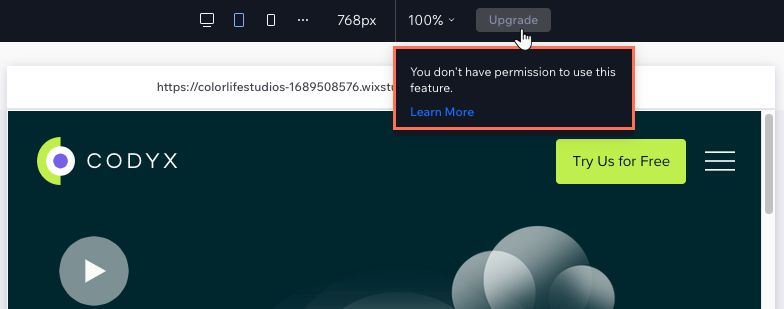
Além da função que você escolher para uma pessoa, você também pode restringir as páginas e seções master que ela tem permissão para editar.
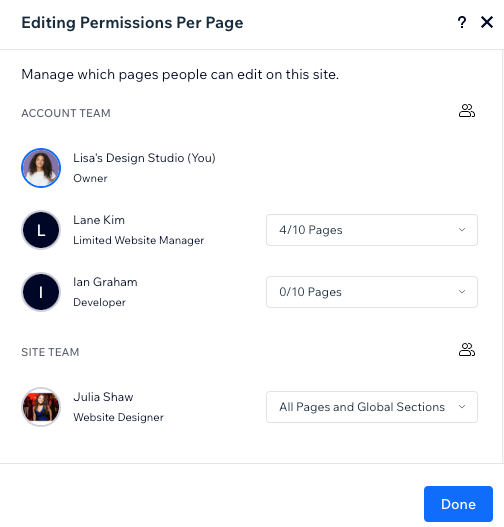
Observação:
Essa ação só estará disponível se você for o proprietário ou co-proprietário do site.
Use os comentários para ficar em sintonia
Use o painel Comentários para agilizar a comunicação da sua equipe e mantê-la organizada em um só lugar. Cada página do site tem seu próprio painel de comentários para que os comentários sejam específicos da página. O comentário pode ser geral ou relacionado a um elemento que você escolher.
Deixe seu comentário mais detalhado ao formatar seu texto e adicionar listas, imagens e arquivos. Você também pode marcar pessoas específicas que devem ver e resolver seu comentário, para que elas sejam notificadas automaticamente.
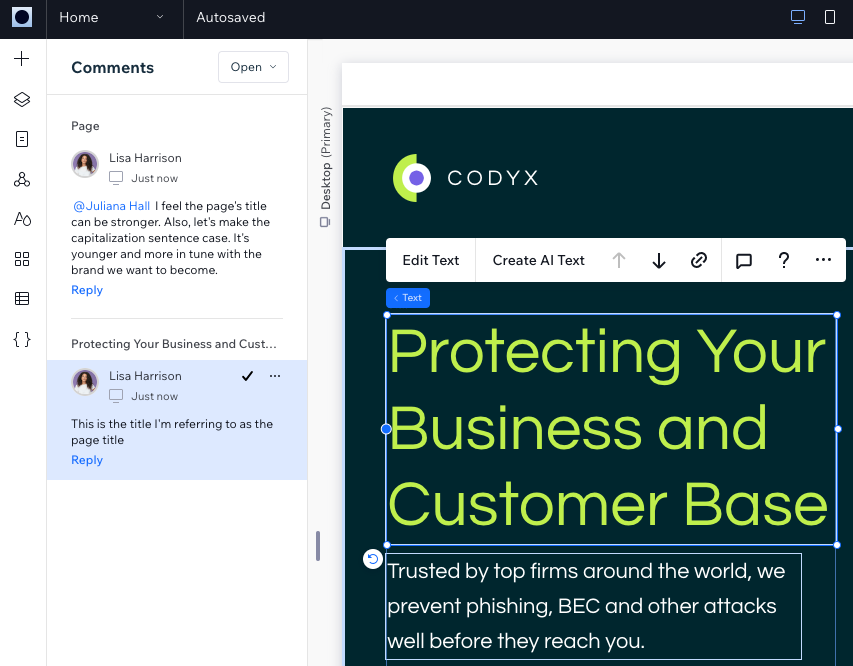
Editar o código em conjunto
Wix IDE
No Wix IDE, vários colaboradores (2 ou mais) podem editar o código ao mesmo tempo. As edições feitas em uma instância do IDE são sincronizadas com as outras instâncias em tempo real.
Editor de código
Apenas 1 colaborador pode editar o código do site de cada vez.
Enquanto esse colaborador estiver editando o código, outros colaboradores que trabalham no site têm permissões "somente leitura". Isso inclui o editor de código, assim como os arquivos públicos e de back-end no painel de código. No entanto, eles podem editar o design e o conteúdo do site normalmente.
Alternar entre o painel Wix IDE e Código
Você pode escolher onde editar o código: o Wix IDE ou o painel Código no editor. Não é possível editar o código nas duas plataformas simultaneamente. Se alguém estiver editando código no Wix IDE, por exemplo, o painel Código no editor muda para o modo somente leitura (e vice-versa).

Se você quiser editar o código do seu site no painel de código, todos os colaboradores do site devem fechar o Wix IDE. Você pode então clicar em Começar no painel de código.

Você sabia?
Os elementos que são referenciados no código têm uma etiqueta específica no editor, para que todos os colaboradores saibam. Se um colaborador tentar excluir um desses elementos, ele verá um pop-up recomendando verificar o código ou consultar um desenvolvedor.



